Založení zaměstnanců a středisek
Zaměstnanci a vytvoření nového zaměstnance
Otevřením okna Zaměstnanci se zobrazí v tabulce všichni zaměstnanci, které do systému CRMPLUS přiřadil administrátor. Tabulka obsahuje několik sloupců v závislosti na jejich zobrazení či potlačení, např.: Příznak, Příznak název, Název, Evidenční číslo, Funkce, Telefon, Mobil, Email atd. Tabulka zaměstnanců se otevře klávesovou zkratkou Ctrl+Alt+Z. Nad vybraným záznamem v tabulce lze vyvolat kontextové menu, které nabízí rozšířené funkce tabulky.
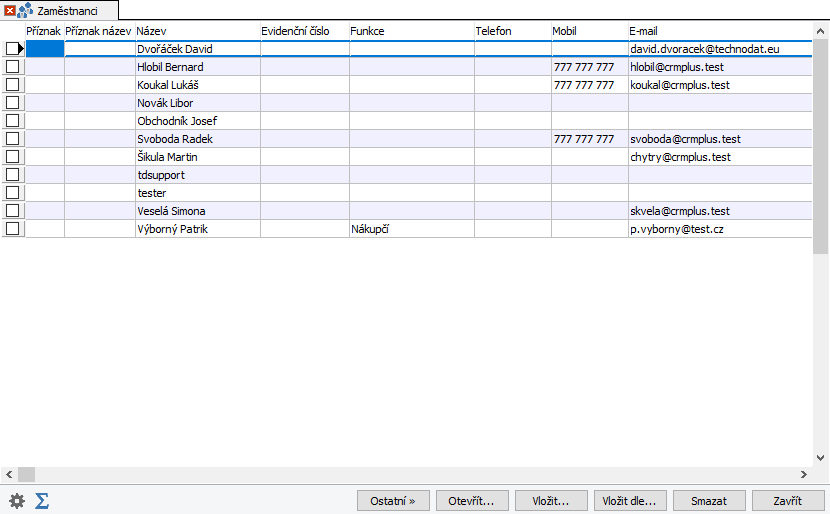
Seznam všech zaměstnanců naleznete v nabídce menu Administrace → Zaměstnanci. Tlačítkem Vložit… se zobrazí nové dialogové okno, ve kterém uživatel může zadat veškeré dostupné informace o novém zaměstnanci.

Na kartě Základní údaje lze o novém zaměstnanci uvést spoustu informací. Jedinou povinnou položkou, je informace o Příjmení. Ostatní pole mohou zůstat nevyplněna, nicméně pro lepší informovanost o zadávané osobě je lépe je vyplnit. V levé horní části lze doplnit další informace jako je Jméno, Titul před a za jménem (obojí se vybírá z číselníku), Rodné jméno, Rodné číslo, Datum narození a Pohlaví. V pravé horní části okna lze doplnit fotografii dotyčné osoby kliknutím na ikonu . Zobrazí se dialogové okno pro nalezení obrázku. Ve střední části dialogového okna lze zaznamenat Nadřízenou osobu zaměstnance, Evidenční číslo, popřípadě Zkratku a Funkci. Níže pak Poznámku a Kontaktní údaje pro rychlé a snadné zadávání. Také Pracovní poměr, kde je možné nastavit jaký typ poměru má zaměstnanec. Zahájení poměru, ukončení poměru a předpokládáné ukončení poměru lze vyplnit nebo kliknutím na zobrazit kalendář a vyhledat požadovaný datum. Posledním krokem k úspěšnému uložení nového zaměstnance je kliknutí na tlačítko Použít nebo OK. V tomto okamžiku se zaznamenané údaje uloží do databáze a ve spodní části dialogového okna se zobrazí další záložky, které se váží k danému zaměstnanci. Do zobrazených záložek lze zadávat velké množství informací různého typu. Jsou jimi například:
- Kontakty – kontaktní údaje vztahující se k danému zaměstnanci.
- Adresy – adresy vztahující se k danému zaměstnanci
- Soubory - slouží k ukládání jakýchkoliv souborů vztahujících se k danému zaměstnanci. Mohou být různého typu, velikosti atd. Typickými soubory vztahující se ke kontaktním osobám jsou například kopie živnostenského listu, výučních, maturitních či vysokoškolských diplomů atd. Soubory budou dále popsány jako samostatná kapitola při popisu menu CRM systému. Tip: Najděte své soubory na PC pomocí Průzkumníka Windows nebo Total Commanderu a přetáhněte je myší Drag&Drop do záložky Soubory
- Záznamy - slouží k ukládání informací vztahujících se k danému zaměstnanci. Mohou být různého typu, významu a vztahovat se k určitému datu. Záznamy jsou dále popsány jako samostatná kapitola při popisu menu CRM systému.
Střediska - seznam záznamů
Otevřením okna Střediska se zobrazí v mřížce všechna střediska spravovaná společností, jež je vlastníkem CRM systému CRMPLUS. Pomocí zadaných středisek lze zaměstnance firmy dále dělit, což může mít ve výsledku nejen organizační důvod, ale hlavně jasně definovat, kteří zaměstnanci (potažmo uživatelé systému) budou mít možnost přístupu k jednotlivým záznamům objektů. U objektů lze totiž definovat, kterým střediskům daný záznam náleží a tudíž kteří uživatelé systému mají právo tento záznam vidět, respektive upravovat. Seznam středisek je zobrazen na obrázku níže. Tabulka obsahuje několik sloupců v závislosti na jejich zobrazení či potlačení, např.: Název, Kód, Poznámka atd.

Nad vybraným záznamem v tabulce lze vyvolat kontextové menu, které nabízí rozšířené funkcionality tabulky. Pro objekt typu Středisko lze mimo standardní, společné funkce nad tabulkami, vyvolat následující funkce:
- Prohlížeč logů (pouze jako modul)
- Zobrazit v mapě CRMPLUS
- Hromadné operace - nastavit/odebrat příznak Archív, zaměnit Správce
- Související objekty - Zaměstnanci, Firmy, Kontaktní osoby, Příležitosti, Obchodní případy, Cenové nabídky, Ceník, E-maily, Soubory, Záznamy
Jak založit nové středisko?
Pomocí tlačítka Vložit… na okně se seznamem středisek bude
zobrazeno dialogové okno pro zadání informací o novém středisku společnosti.
Základním údajem je Název střediska, doplňující položky
jsou pak Kód a Poznámka. Po zadání těchto údajů se středisko
uloží do databáze pomocí tlačítka Použít nebo OK. Po uložení
střediska se ve spodní části dialogu zobrazí seznam zaměstnanců, kteří
náleží do daného střediska. Tyto zaměstnance lze do seznamu vložit
tlačítkem Vložit…, přičemž bude uživateli zobrazeno okno pro výběr
zaměstnanců zadaných v systému.

Pokud budou zaměstnanci přiřazeni do středisek, zároveň se na kartě daného zaměstnance naplní v záložce Středisko informace o středisku, jehož je účastníkem. Dané středisko lze samozřejmě během trvání zaměstnání libovolně měnit a tím zpřístupnit zaměstnanci ty záznamy, na které má v daný okamžik právo.
Střediska přístupu u objektů CRMPLUS
Po provázání zaměstnance s uživatelem (viz Založení uživatele) a jeho přiřazením do střediska je možné zobrazit přihlášenému uživateli pouze ty záznamy, které náleží danému středisku, jehož je zaměstnanec účastníkem. Tato praxe je velmi výhodná v těch případech, kdy je nutno oddělit obchodní aktivity obchodníků, středisek či různých oddělení ve firmách.
POZOR!!! Opět připomínáme, že objekt Střediska v tomto pojetí neznamenají
nějaké pobočky firem uložených ve vaší databázi, nýbrž seskupení vašich
zaměstnanců do celků pro možnost filtrace záznamů a určení práva vidět a
pracovat s daným záznamem v databázi!!!
Střediska přístupu
je momentálně možno definovat u těchto objektů:
- Firmy
- Kontaktní osoby
- Obchodní případy
- Příležitosti
- Zaměstnanci
- Ceník
- Cenové nabídky
- E-maily
- Finanční toky
- Projekty
- Hromadné e-maily
- Licence
- Licenční klíče
- Nabídky semináře
- Dokumenty
- Semináře
- Sklady
- Soubory
- Úkoly a události
- Záznamy
- Zdroje
- Střediska
U těchto objektů přibyla v dialogových oknech nově záložka Střediska přístupu. Střediska lze k záznamu přiřadit pomocí tlačítka Vložit… a poté středisko/a vybrat ze seznamu zobrazených středisek. Pokud je v možnostech systému (menu Administrace -> Systémová nastavení –> Systém –> Střediska) zvolena volba Automaticky doplnit středisko správce nebo přihlášeného zaměstnance k objektu, bude při uložení záznamu toto středisko automaticky k záznamu přiřazeno.

U všech objektů, kde je dostupná podzáložka Střediska přístupu, lze použít hromadné operace, pro vložení více středisek zároveň pro více objektů. Tuto funkci lze nalézt vždy v seznamu daného objektu, kde si označíme požadované položky a vyvoláme kontextové menu. Zde najdeme položku Hromadné operace, která po rozkliknutí skrývá možnosti Přiřadit ke středisku a Odebrat středisko. Názvy napovídají, k čemu která položka slouží. Výběry více objektů řešíme klasicky pomocí checkboxů na levé straně vyvolaného seznamu.